Les traductions sont fournies par des outils de traduction automatique. En cas de conflit entre le contenu d'une traduction et celui de la version originale en anglais, la version anglaise prévaudra.
Configurer la réplication pour AWS Database Migration Service
Dans cette rubrique, vous allez configurer la réplication entre les bases de données source et cible.
Étape 1 : créer une instance de réplication à l'aide de la AWS DMS console
Pour commencer à travailler avec AWS DMS, créez une instance de réplication.
Une instance de réplication effectue la migration effective des données entre les points de terminaison sources et cibles. L’instance nécessite suffisamment de stockage et de puissance de traitement pour effectuer les tâches qui migrent les données de la base de données source vers la base de données cible. La taille requise de cette instance de réplication dépend de la quantité de données à migrer et des tâches que l’instance doit effectuer. Pour plus d'informations sur les instances de réplication, consultez la page Utilisation d'une instance AWS DMS de réplication.
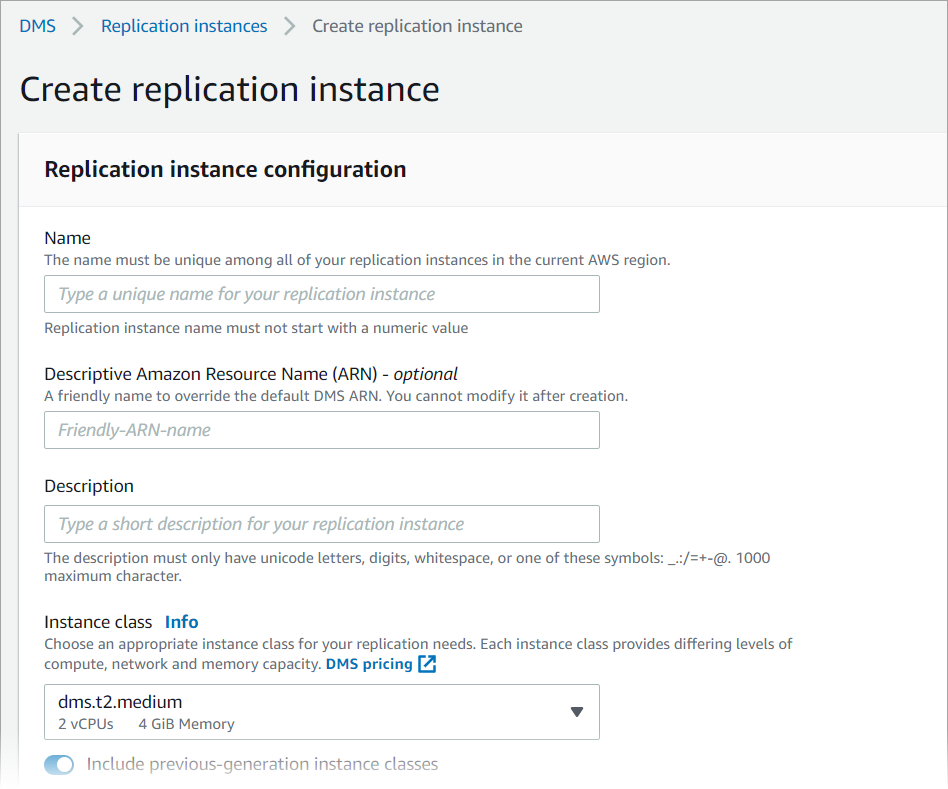
Pour créer une instance de réplication à l’aide de la console
-
Connectez-vous à la AWS DMS console AWS Management Console et ouvrez-la à l'adresse https://console.aws.amazon.com/dms/v2/
. -
Dans le volet de navigation, choisissez Instances de réplication, puis Créer une instance de réplication.
-
Sur la page Créer une instance de réplication, spécifiez la configuration d’instance de réplication :
Pour Name (Nom), saisissez
DMS-instance.Pour Description, entrez une brève description de l’instance de réplication (facultatif).
Pour Classe d’instance, laissez l’option dms.t3.medium sélectionnée.
L’instance a besoin d’une capacité de stockage, d’une mise en réseau et d’une puissance de traitement suffisantes pour la migration. Pour plus d’informations sur la façon de choisir une classe d’instances, consultez Choisir l'instance de réplication AWS DMS adaptée à votre migration.
Pour Version du moteur, acceptez la valeur par défaut.
Pour Multi AZ, choisissez Charge de travail de développement ou de test (Mono-AZ).
Pour Stockage alloué (Gio), acceptez la valeur par défaut de 50 Gio.
Dans AWS DMS, le stockage est principalement utilisé par les fichiers journaux et les transactions mises en cache. Pour les transactions mises en cache, le stockage est utilisé uniquement lorsque les transactions mises en cache doivent être écrites sur disque. Par conséquent, AWS DMS n'utilise pas une quantité importante de stockage.
Pour Type de réseau, sélectionnez IPv4.
Pour VPC, choisissez DMSVPC.
Pour Groupe de sous-réseaux de réplication, laissez le groupe de sous-réseaux de réplication actuellement sélectionné.
Désactivez Accessible publiquement.
-
Choisissez l’onglet Sécurité avancée et configuration réseau pour définir les valeurs des paramètres réseau et de chiffrement si vous en avez besoin :
Pour Zone de disponibilité, choisissez us-west-2a.
Pour les groupes de VPC sécurité, choisissez le groupe de sécurité par défaut s'il n'est pas déjà sélectionné.
Pour AWS KMS key, laissez l’option (Par défaut) aws/dms sélectionnée.
-
Laissez les paramètres de l’onglet Maintenance tels quels. La valeur par défaut est une fenêtre de 30 minutes sélectionnée au hasard dans un intervalle de 8 heures pour chaque AWS région, survenant un jour aléatoire de la semaine.
-
Sélectionnez Create (Créer).
AWS DMS crée une instance de réplication pour effectuer votre migration.
Étape 2 : Spécifier les points de terminaison sources et cibles
Lors de la création de votre instance de réplication, vous pouvez spécifier les points de terminaison du magasin de données source et cible pour les RDS bases de données Amazon que vous avez créées précédemment. Vous créez chaque point de terminaison séparément.
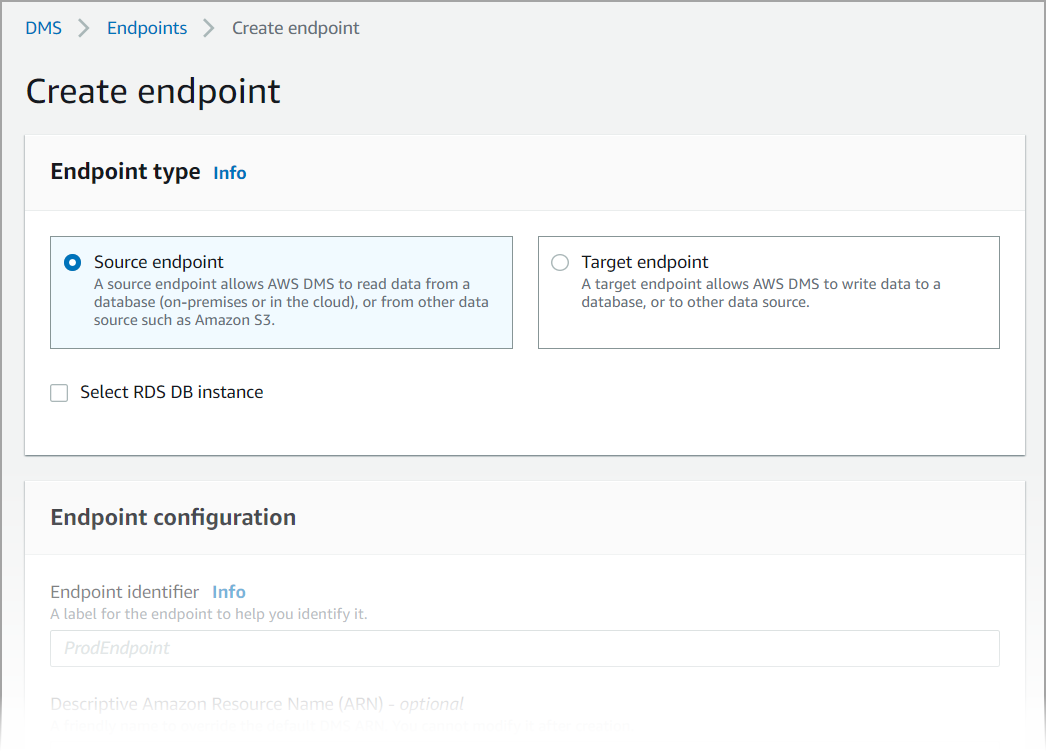
Pour spécifier un point de terminaison source et un point de terminaison de base de données à l’aide de la console AWS DMS
-
Dans la console, choisissez Points de terminaison dans le volet de navigation, puis choisissez Créer un point de terminaison.
-
Sur la page Créer un point de terminaison, choisissez le type de point de terminaison Source. Sélectionnez la case Sélectionner une RDS instance de base de données, puis choisissez l'instance dms-mariadb.
-
Dans la section Configuration du point de terminaison, entrez
dms-mysql-sourcepour Identifiant de point de terminaison. -
Pour Source engine, laissez My SQL selected.
Pour Accès à la base de données du point de terminaison, choisissez Renseignez les informations d’accès manuellement. Vérifiez que le port, le mode Secure Socket Layer (SSL), le nom d'utilisateur et le mot de passe sont corrects.
-
Choisissez l’onglet Tester connexion de point de terminaison (facultatif). Pour VPC, choisissez DMSVPC.
-
Pour Instance de réplication, laissez l’instance dms-instance sélectionnée.
-
Choisissez Exécuter un test.
Après avoir choisi Exécuter le test, AWS DMS crée le point de terminaison avec les informations que vous avez fournies et s'y connecte. Si la connexion échoue, modifiez la définition du point de terminaison et testez à nouveau la connexion. Vous pouvez également supprimer le point de terminaison manuellement.
-
Une fois le test réussi, choisissez Créer un point de terminaison.
-
Spécifiez un point de terminaison de base de données cible à l'aide de AWS DMS la console. Pour cela, répétez les étapes précédentes avec les paramètres suivants :
Type de point de terminaison : Point de terminaison cible
RDSInstance : dms-postgresql
Identifiant de point de terminaison :
dms-postgresql-targetMoteur cible : laissez
PostgreSQLsélectionné.
Lorsque vous avez terminé de fournir toutes les informations relatives à vos points de terminaison, AWS DMS crée vos points de terminaison source et cible à utiliser lors de la migration de la base de données.
Étape 3 : Créer une tâche et migrer les données
Dans cette étape, vous allez créer une tâche pour migrer les données entre les bases de données que vous avez créées.
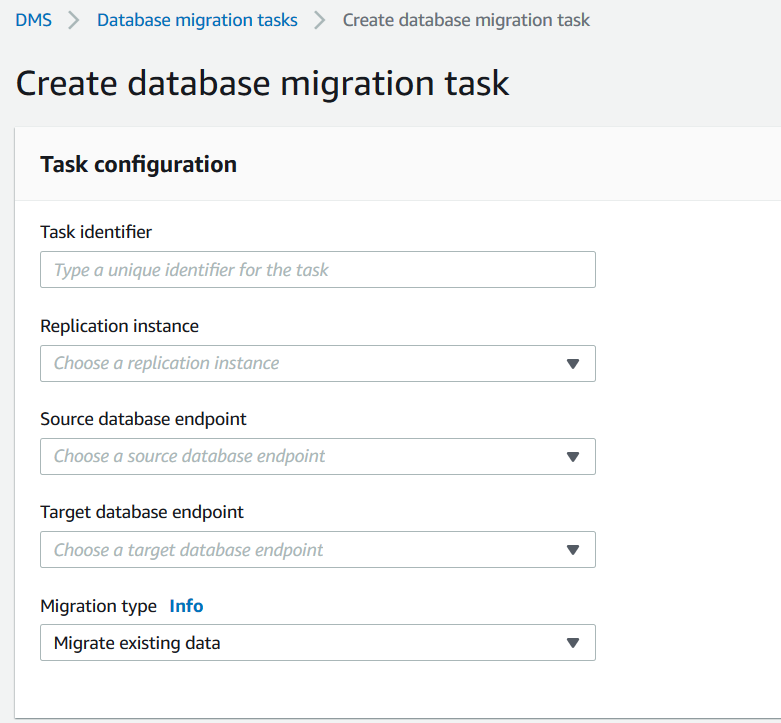
Pour créer une tâche de migration et commencer votre migration de base de données
-
Dans le volet de navigation de la console, choisissez Tâches de migration de base de données, puis choisissez Créer une tâche. La page Créer une tâche de migration de base de données s’ouvre.
-
Dans la section Configuration de la tâche, spécifiez les options de tâche suivantes :
-
Identifiant de tâche : entrez
dms-task. -
Instance de réplication : choisissez votre instance de réplication (dms-instance-vpc-
<vpc id>). -
Point de terminaison de la base de données source : Choisissez dms-mysql-source.
-
Point de terminaison de base de données cible : Choisissez dms-postgresql-target.
-
Type de migration : choisissez Migrer les données existantes et répliquer les modifications en cours.
-
-
Choisissez l’onglet Paramètres de tâche. Définissez les paramètres suivants :
Mode de préparation des tables cible : Ne rien faire
Arrêter la tâche après la fin du chargement complet : Ne pas arrêter
Choisissez l’onglet Mappages de table, puis développez Règles de sélection. Choisissez Ajouter une nouvelle règle de sélection. Définissez les paramètres suivants :
Schéma : Entrer un schéma
Nom du schéma :
dms_sample
-
Choisissez l’onglet Configuration du démarrage de la tâche de migration, puis choisissez Automatiquement lors de la création.
-
Choisissez Créer tâche.
AWS DMS crée ensuite la tâche de migration et la démarre. La réplication de base de données initiale prend environ 10 minutes. Assurez-vous d’effectuer l’étape suivante du didacticiel avant qu’ AWS DMS termine la migration des données.
Étape 4 : Tester la réplication
Dans cette section, vous insérez des données dans la base de données source pendant et après la réplication initiale, et vous interrogez la base de données cible pour récupérer les données insérées.
Pour tester la réplication
Assurez-vous que la tâche de migration de base de données affiche le statut En cours d’exécution, mais que la réplication de la base de données initiale, démarrée à l’étape précédente, n’est pas terminée.
Connectez-vous à votre EC2 client Amazon et lancez My SQL client à l'aide de la commande suivante. Indiquez votre point de terminaison Ma SQL base de données.
mysql -h dms-mysql.abcdefg12345.us-west-2.rds.amazonaws.com -P 3306 -u admin -pchangeit dms_sampleExécutez la commande suivante pour insérer un enregistrement dans la base de données source.
MySQL [dms_sample]> insert person (full_name, last_name, first_name) VALUES ('Test User1', 'User1', 'Test'); Query OK, 1 row affected (0.00 sec)Quittez le My SQL client.
MySQL [dms_sample]> exit ByeAvant la fin de la réplication, interrogez la base de données cible pour obtenir le nouvel enregistrement.
Depuis l'EC2instance Amazon, connectez-vous à la base de données cible à l'aide de la commande suivante, en indiquant le point de terminaison de votre base de données cible.
psql \ --host=dms-postgresql.abcdefg12345.us-west-2.rds.amazonaws.com \ --port=5432 \ --username=postgres \ --password \ --dbname=dms_sampleFournissez le mot de passe (
changeit) lorsque vous y êtes invité.Avant la fin de la réplication, interrogez la base de données cible pour obtenir le nouvel enregistrement.
dms_sample=> select * from dms_sample.person where first_name = 'Test'; id | full_name | last_name | first_name ----+-----------+-----------+------------ (0 rows)Pendant l’exécution de la tâche de migration, vous pouvez surveiller la progression de la migration de la base de données :
Dans le volet de navigation de la DMS console, sélectionnez Tâches de migration de base de données.
Choisissez dms-task.
Choisissez Statistiques de table.
Pour de plus amples informations sur la surveillance, veuillez consulter Surveillance des tâches AWS DMS.
Une fois la réplication terminée, interrogez à nouveau le nouvel enregistrement dans la base de données cible. AWS DMS migre le nouvel enregistrement une fois la réplication initiale terminée.
dms_sample=> select * from dms_sample.person where first_name = 'Test'; id | full_name | last_name | first_name ---------+------------+-----------+------------ 7077784 | Test User1 | User1 | Test (1 row)Quittez le client psql.
dms_sample=> quitRépétez l’étape 1 pour vous reconnecter à la base de données source.
Insérez un autre enregistrement dans la table
person.MySQL [dms_sample]> insert person (full_name, last_name, first_name) VALUES ('Test User2', 'User2', 'Test'); Query OK, 1 row affected (0.00 sec)Répétez les étapes 3 et 4 pour vous déconnecter de la base de données source et vous connecter à la base de données cible.
Interrogez à nouveau la base de données cible pour les données répliquées.
dms_sample=> select * from dms_sample.person where first_name = 'Test'; id | full_name | last_name | first_name ---------+------------+-----------+------------ 7077784 | Test User1 | User1 | Test 7077785 | Test User2 | User2 | Test (2 rows)
Étape 5 : Nettoyer les AWS DMS ressources
Une fois le didacticiel de mise en route terminé, vous pouvez supprimer les ressources que vous avez créées. Vous pouvez utiliser la AWS console pour les supprimer. Assurez-vous de supprimer les tâches de migration avant de supprimer l’instance de réplication et les points de terminaison.
Pour supprimer une tâche de migration à l’aide de la console
-
Dans le volet de navigation de la AWS DMS console, sélectionnez Tâches de migration de base de données.
-
Choisissez dms-task.
-
Sélectionnez Actions, Supprimer.
Pour supprimer une instance de réplication à l'aide de la console
-
Dans le volet de navigation de la AWS DMS console, sélectionnez Replication instances.
-
Choisissez DMS-instance.
-
Sélectionnez Actions, Supprimer.
AWS DMS supprime l'instance de réplication et la retire de la page Instances de réplication.
Pour supprimer les points de terminaison à l’aide de la console
-
Dans le volet de navigation de la AWS DMS console, sélectionnez Endpoints.
-
Sélectionnez dms-mysql-source.
-
Sélectionnez Actions, Supprimer.
Après avoir supprimé vos AWS DMS ressources, assurez-vous de supprimer également les ressources suivantes. Pour obtenir de l’aide concernant la suppression de ressources dans d’autres services, consultez la documentation de chaque service.
Vos RDS bases de données.
Vos groupes RDS de paramètres de base de données.
Vos groupes RDS de sous-réseaux.
Tous CloudWatch les journaux Amazon créés avec vos bases de données et votre instance de réplication.
Groupes de sécurité créés pour votre Amazon VPC et votre EC2 client Amazon. Assurez-vous de supprimer la règle entrante dans Par défaut pour les groupes de sécurité launch-wizard-1, ce qui est nécessaire pour que vous puissiez les supprimer.
Votre EC2 client Amazon.
Votre AmazonVPC.
Votre paire de EC2 clés Amazon pour votre EC2 client Amazon.